
时间:2023-03-23 编辑:hyd
AutoCAD2020是一款非常专业的制图软件,那有很多用户表示自己不知道怎么填充颜色,下面就通过这篇文章给大家介绍一下,一起往下看吧!
1、首先,打开我们的电脑,然后我们打开一个含有图案填充的CAD文档,如图所示;
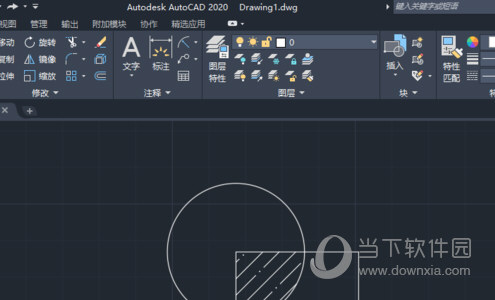
2、之后我们双击填充的图案;
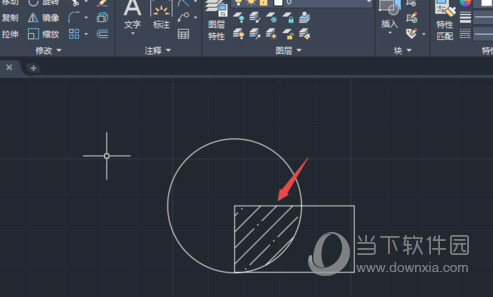
3、然后我们点击颜色后面的ByLayer;
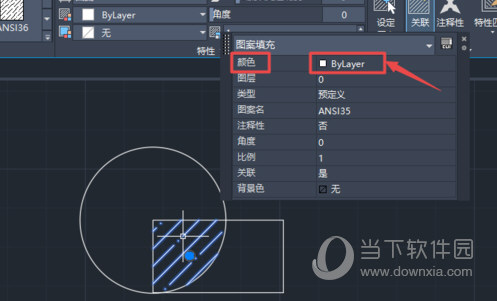
4、之后我们选择红色;

5、然后我们点击关闭按钮;

6、最后,我们按ESC键退出编辑,结果如图所示,这样我们就更改了填充图案的颜色了。
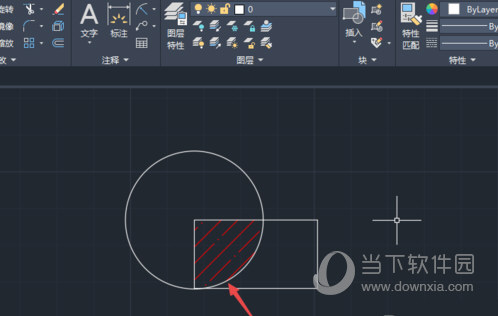
好了,以上就是小编为大家带来关于AutoCAD2020怎么填充颜色这个问题的全部内容解答了,希望能帮助到你。
AutoCAD2020相关攻略推荐:
AutoCAD2020版本如何转换?AutoCAD2020版本转换流程介绍
AutoCAD2020低版本如何保存?低版本保存方法图文介绍
AutoCAD2020完全卸载如何操作?完全卸载操作流程图文详解